
最近HDDの価格が値下がりし、古いHDDを大きな容量のHDDにまとめたという方も多いかもしれません。その場合、データ移行後の古いHDDは不要になりますが、HDDは廃棄や売却する前に、中に含まれていたデータを完全に削除し、重要な情報を外部に漏らさないことが重要になります。
データを完全に削除する場合、データ復元ツールを使用してもファイルを復元されないよう、Windowsに標準搭載されている「cipher」などのツールを使用することができます。
そこで今回は、「cipher」を使用してデータを消去した後、無料の復元ツール「Recuva」を使用し、データが本当に削除されているのかどうかを確認してみました。
3.5インチの500GB日立製HDDで確認
今回検証のため3.5インチの日立製HDD(容量500GB)を使用しました。まずクイックフォーマットした状態で復元ツール「Recuva」を実行してみます。
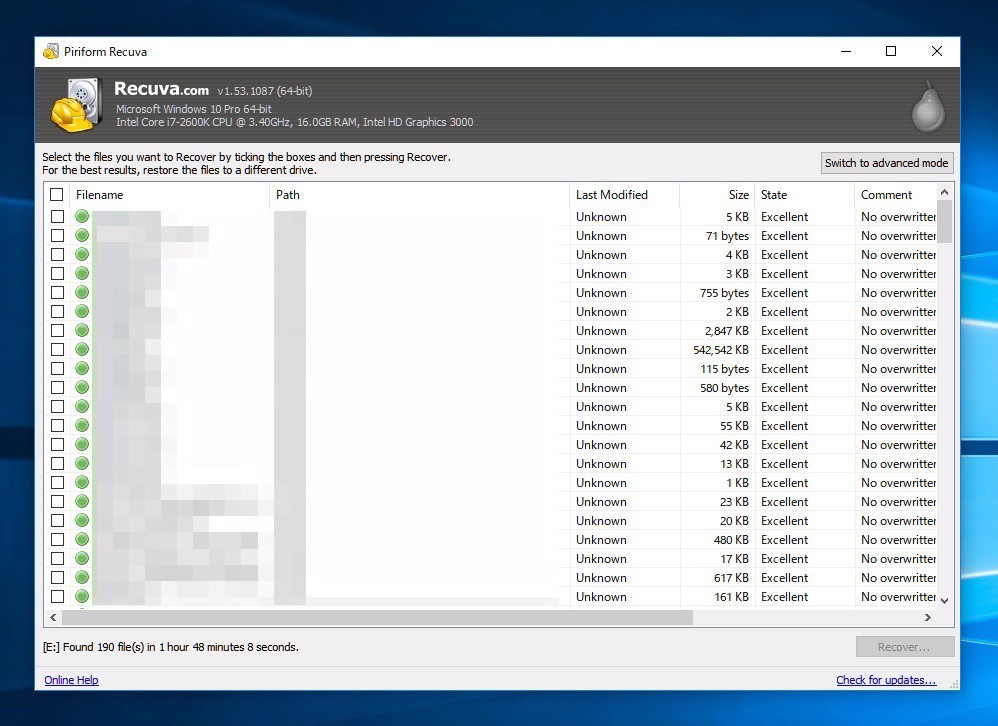
▲1時間48分のスキャン後、190個のファイルが見つかりました。グリーンのアイコンは「Excellent」な状態で、復旧できる可能性が高いことを示しています。
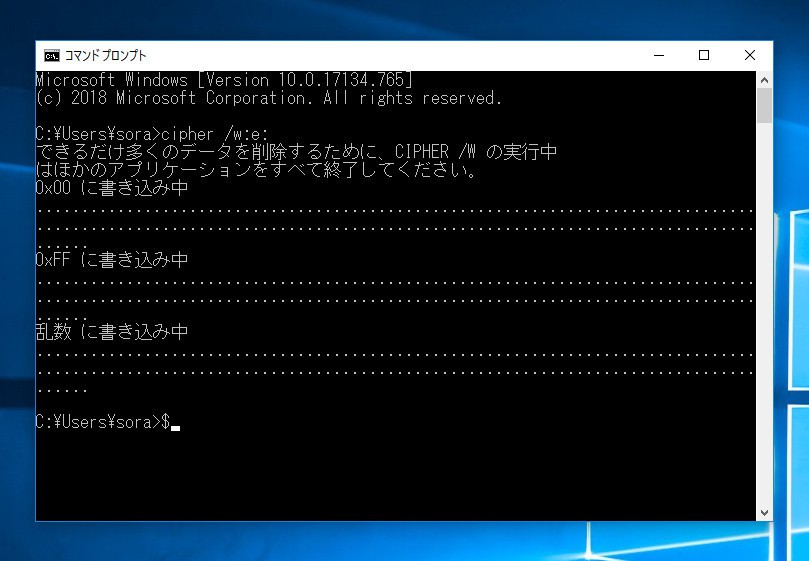
▲次に「cipher」を使用してデータを消去します。「cipher /w:e:」を実行すると、「e:」ドライブに3回データを書き込み、データの痕跡を消してくれます。
その後「Recuva」を再度実行します。
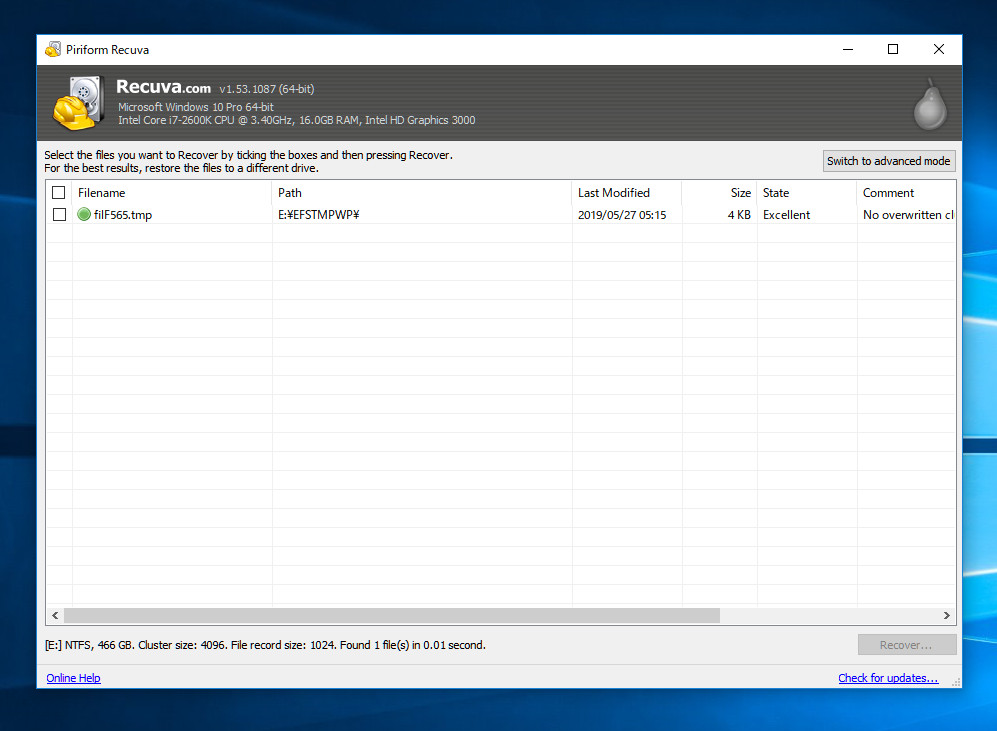
▲スキャン結果を確認すると復旧可能なファイルの候補がきれいになくなっていることがわかります(画面に表示されているのはcipherが作成する作業用ファイルです)。
なおRecuvaは、通常モードよりも強力なディープスキャンを実行することもできます。
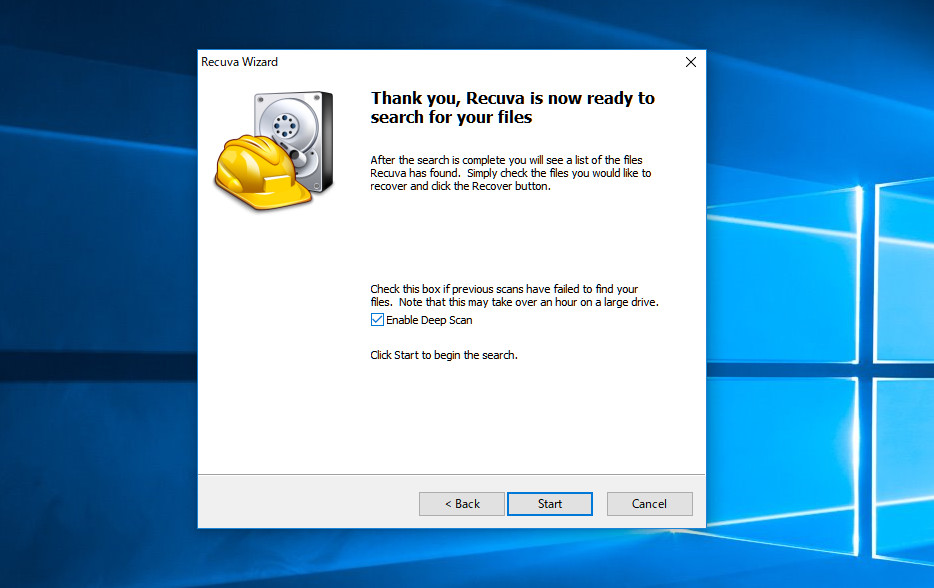
▲スキャンの開始前に「Enable Deep Scan」にチェックを入れてから実行します。ディープスキャンは通常スキャンより大幅に時間が必要となります。
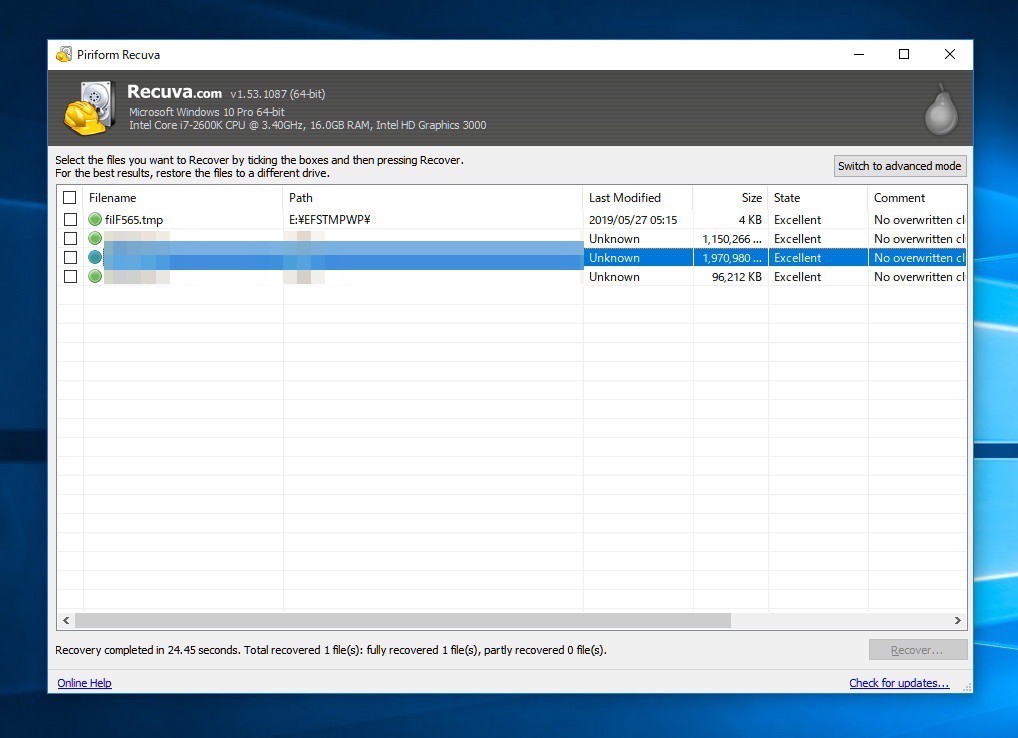
▲結果、復元可能な候補のファイルが3件みつかりましたが、復元しても中身を確認することはできず、実質的な問題はないといえそうです。
cipher効果あり
Windowsに標準搭載されている「cipher」によるデータ消去が実際に効果があることが確認できました。重要なデータが漏洩することがないよう、HDDを廃棄する前にはcipherを実行すると安心です。
なおcipherとRecuvaの使用方法に関しては以下の記事でも詳しく解説しています。